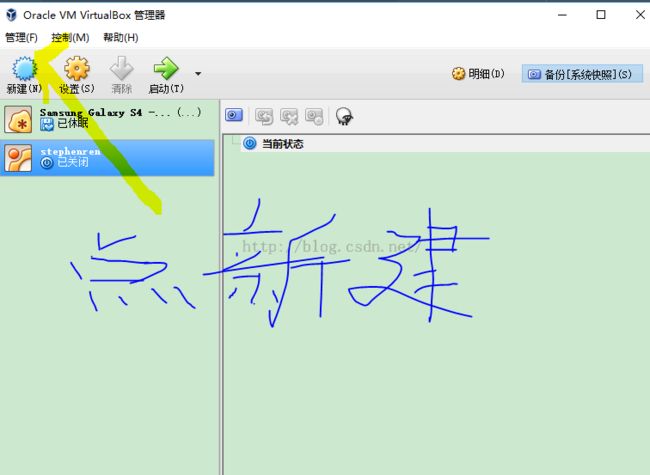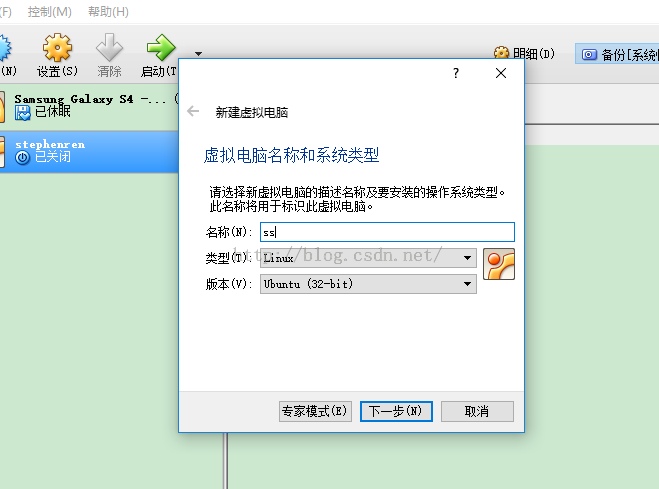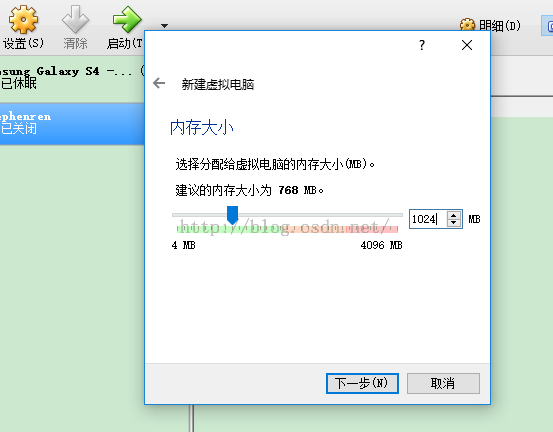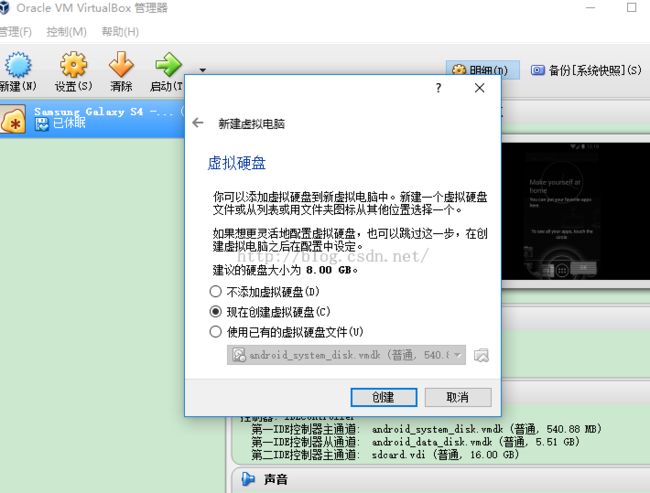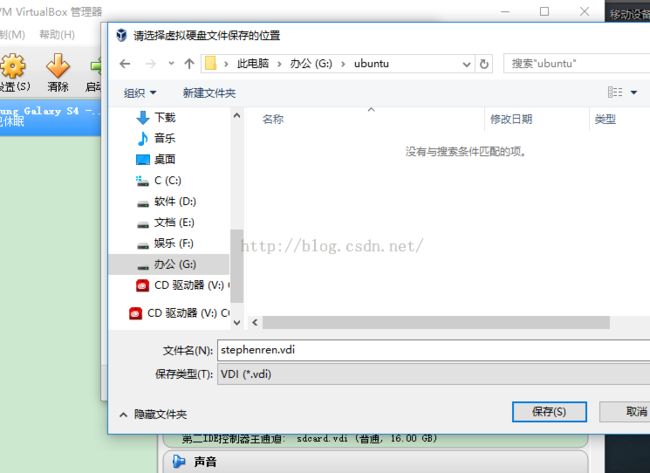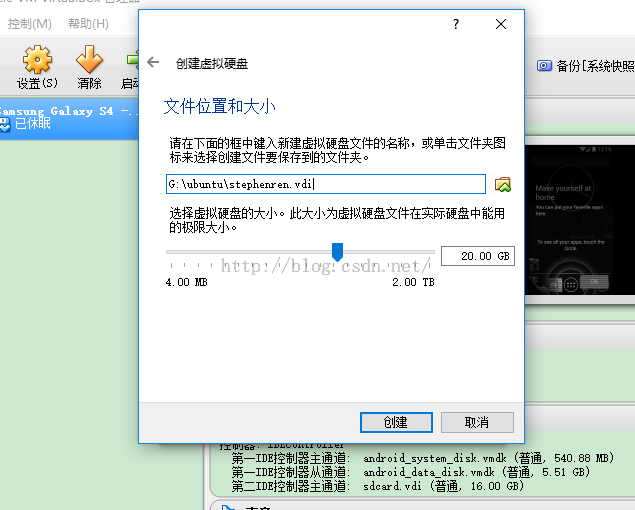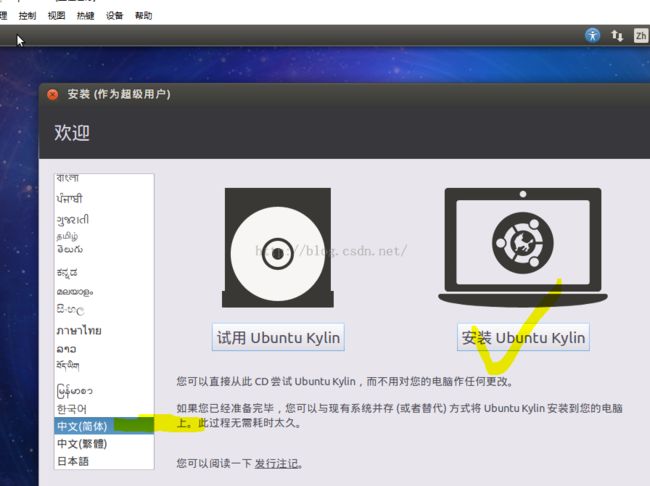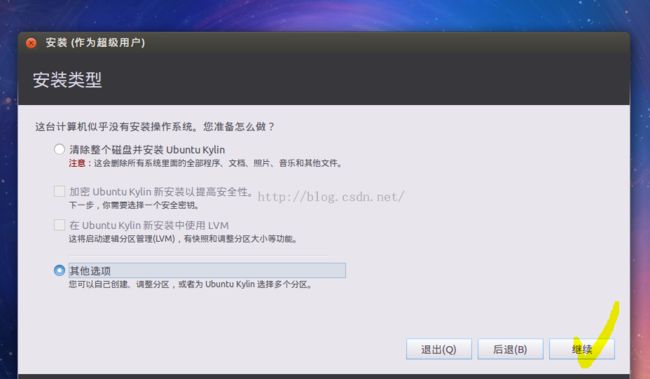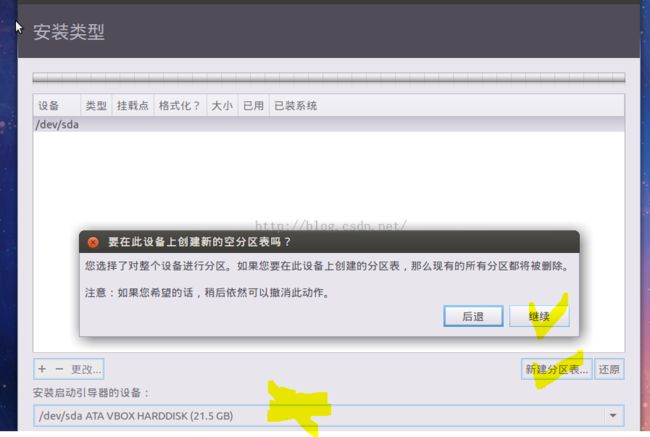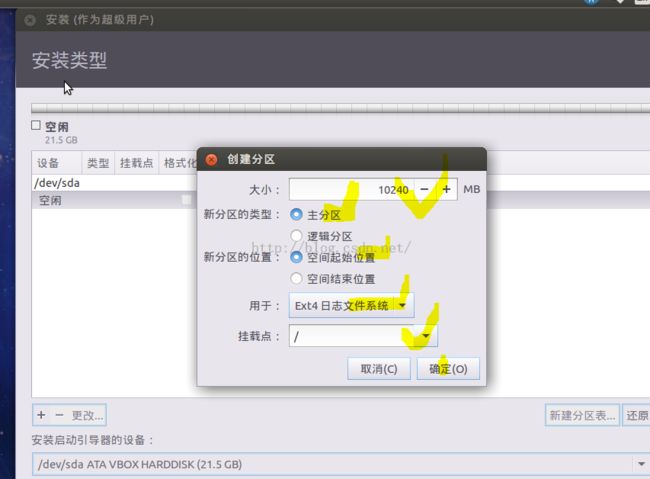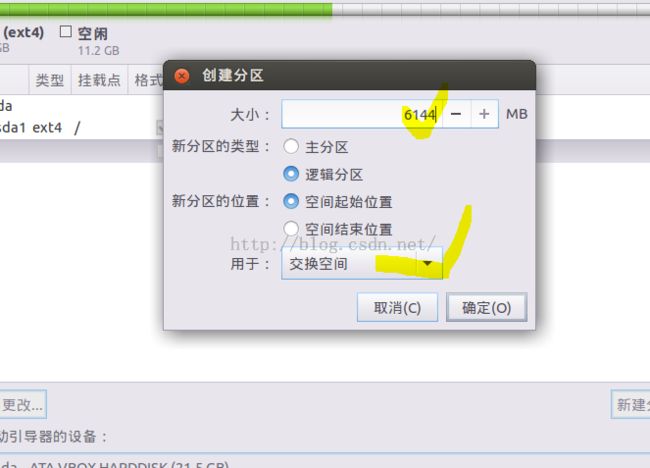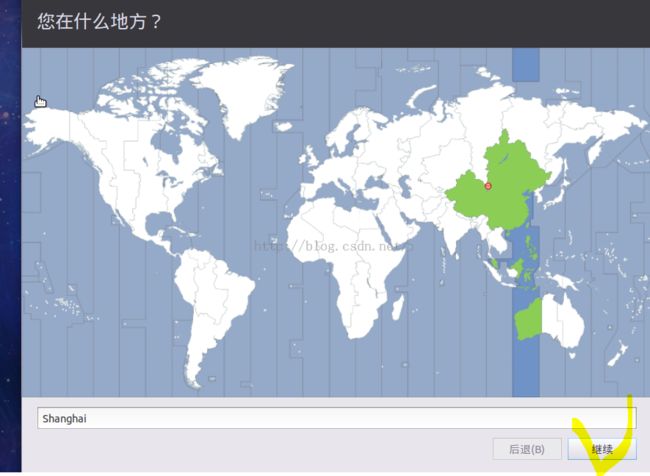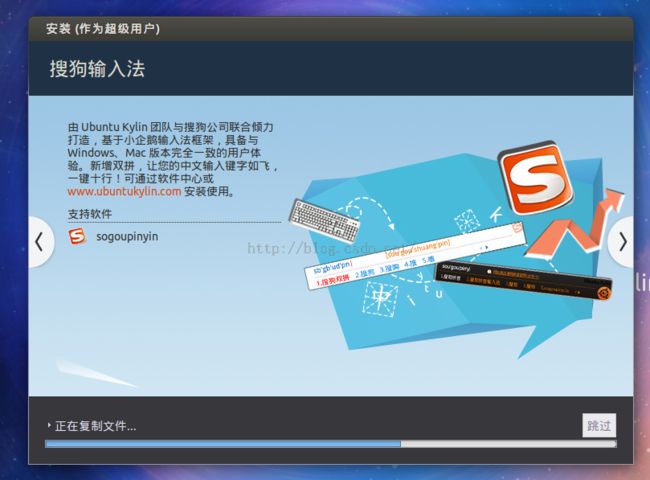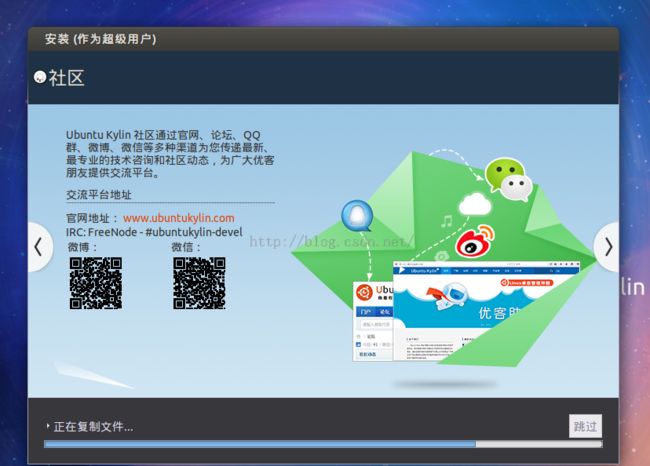用visualbox虚拟机安装ubuntu
用visualbox虚拟机安装ubuntu
哥的电脑原来要装双系统,结果电脑死了,磁盘格式化了,什么盘符又挺混乱,后来说用虚拟机装系统安全,又开始摸索。
我的电脑因之前的缘故,VMware软件用不了,什么长模式的,BIOS/固件的虚拟化要改成Enable,但是我的电脑死的连BIOS都进不去了,现在无法再U盘装系统,好歹Win10够强。
上百度上查,竟然都是用VMware装Ubuntu的记录,没找到用visualbox的,要吧就是特含糊。好吧自己摸索,而且现有的就没有像我这样详细准确的安装教程了!
好,开始:
下载安装visualbox,好下载。
下载Ubuntu的32位版本,我装的是Ubuntu中国版优麒麟系统。
点击新建
我的电脑因之前的缘故,VMware软件用不了,什么长模式的,BIOS/固件的虚拟化要改成Enable,但是我的电脑死的连BIOS都进不去了,现在无法再U盘装系统,好歹Win10够强。
上百度上查,竟然都是用VMware装Ubuntu的记录,没找到用visualbox的,要吧就是特含糊。好吧自己摸索,而且现有的就没有像我这样详细准确的安装教程了!
好,开始:
下载安装visualbox,好下载。
下载Ubuntu的32位版本,我装的是Ubuntu中国版优麒麟系统。
点击新建
下一步,内存大小设成1024M
下一步,现在创建虚拟硬盘,点创建
第一个,选磁盘映像
下一步,选中动态分配
下一步,选择虚拟硬盘文件保存位置,我这里选G盘,专门放虚拟机系统的盘,可以建个文件夹再放里,方便管理。文件名和类型不需要动,点保存(不能选C盘,在一个剩余空间大的盘建个文件夹,不需要硬分出个区)
将虚拟硬盘大小设成20G,点创建。
选中刚创建的这个虚拟机,点启动。(或者右键点击也有相应选项,可以设置虚拟机参数,启动和别的什么,这里不需要动。熟悉了visualbox的功能,可以用它)
出现选择启动盘窗体,点右边文件上三角选择准备好的系统映像文件.iso,接着启动 。
就会开始安装Ubuntu了。
现在开始设置选择Ubuntu,选择中文简体,点安装Ubuntu,开始正式安装
可以直接点继续(安装中下载更新和安装第三方软件会使Ubuntu安装过程变得很慢,大约两个小时才能安完。为了快的话,这两个都不勾选。想用什么软件,可以以后再安)
选择最下面的“其他选项”,这样可以自己调整分区,继续
这样如果像这样除了有个“/dev/sda”,在栏里其他什么都没有的话,就点“新建分区表”
出来一个询问框,不用怕,因为我们是在虚拟机上装,不是C盘,也不是整个磁盘,点继续
出现个“空闲”的东西,我们就是在空闲上操作分区,这样才不会有破坏硬盘,误删东西的情况。
点下面的“+”号,开始创建分区,第一个创建的是主分区。修改大小,我这是10G,就是10240M。主分区,空间起始位置,EX4日志文件系统,都是默认不变的。重要的是,挂载点下拉选择“/”,不要忘了。然后确定。
再选中空闲,点“+”,创建交换分区,大小改成6G,就是6144M,逻辑分区,空间起始位置默认不变。“用于”下拉选择“交换空间”,然后确定。
点“现在安装”,出来个询问框,不用care,点“继续”
什么都不用做,继续
这里都是汉语,键盘不用care,继续
填入名和密码,继续
接下来就不用管了,自动安装了。
最后装完让你重启,点“重启”就行了
重启完,填入密码,就可以使用Ubuntu了。
重启完,填入密码,就可以使用Ubuntu了。
我的资料:
visualbox百度云:链接:http://pan.baidu.com/s/1dE2BlWP 密码:k6pf
Ubuntu中文版优麒麟百度云链接:http://pan.baidu.com/s/1kVnMg1T 密码:2fis
Ubuntu中文版优麒麟百度云链接:http://pan.baidu.com/s/1kVnMg1T 密码:2fis